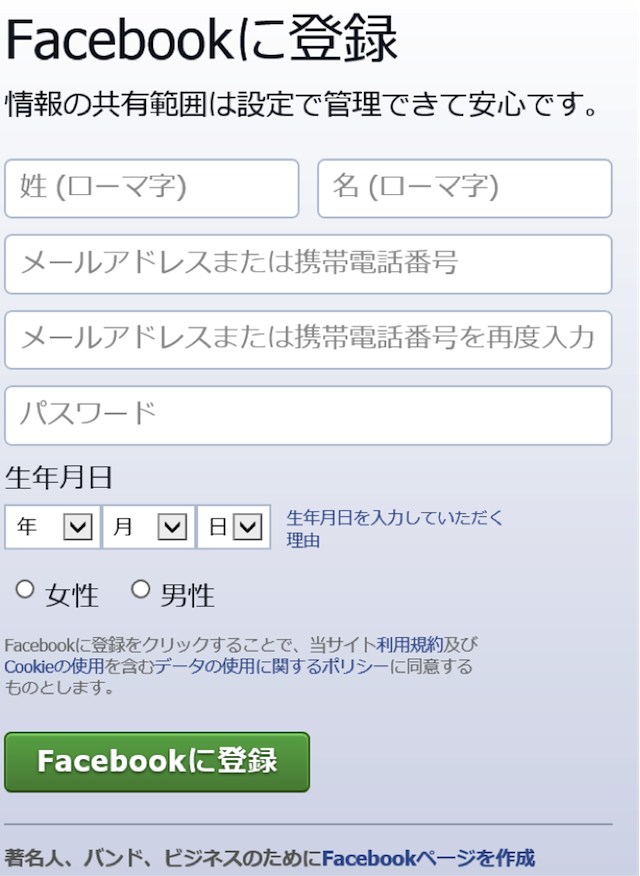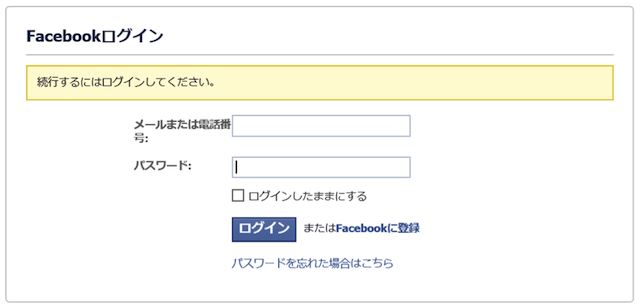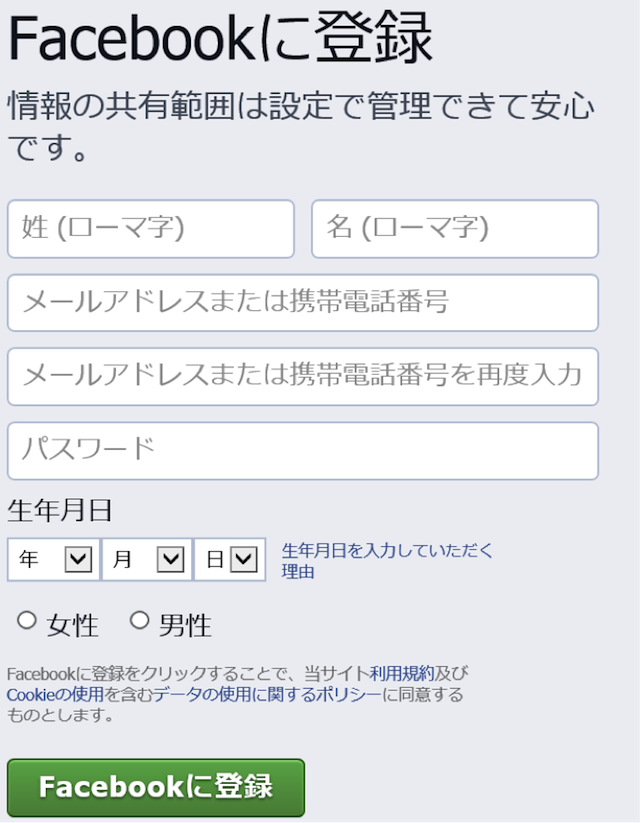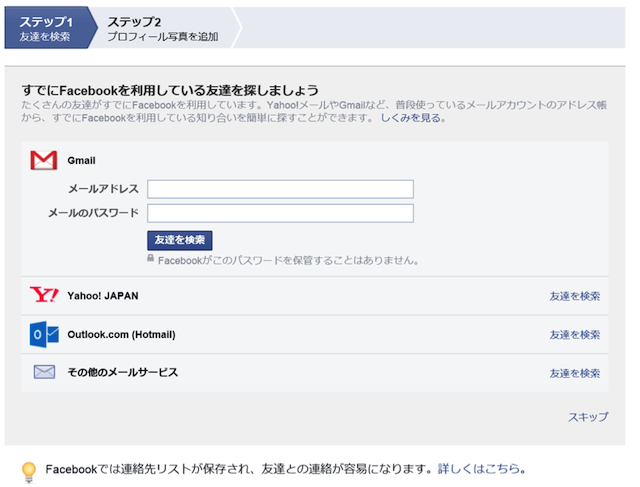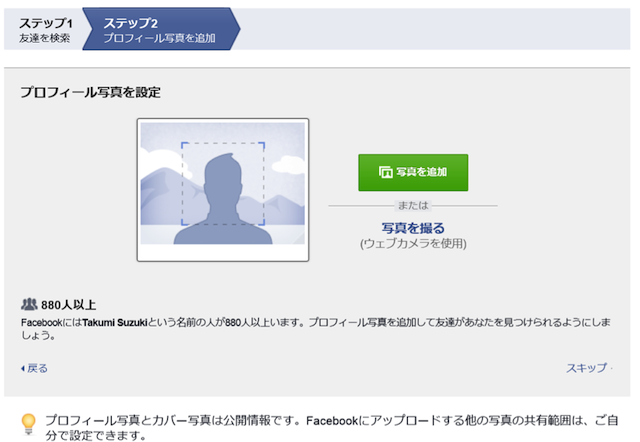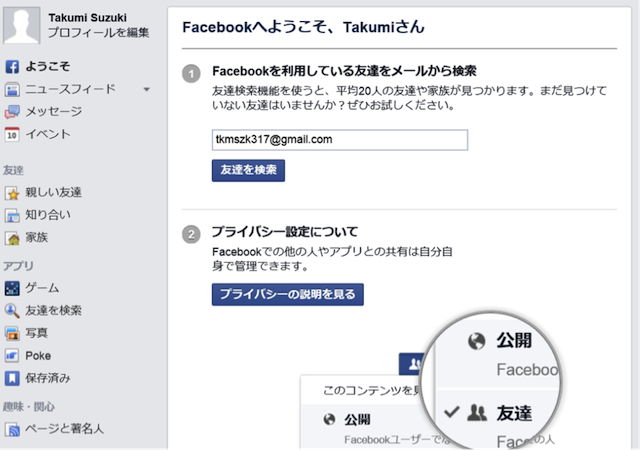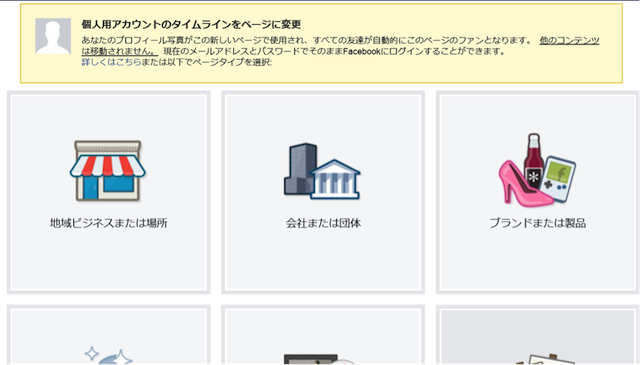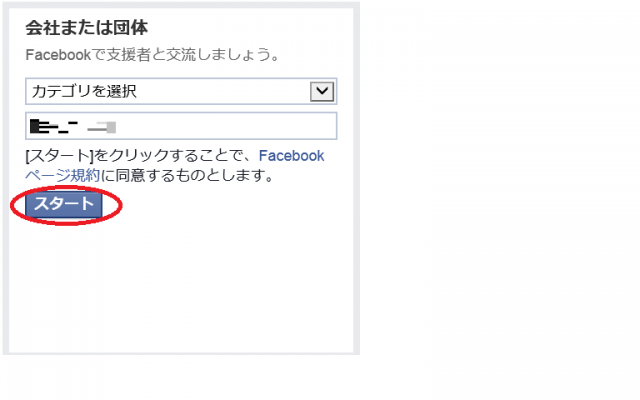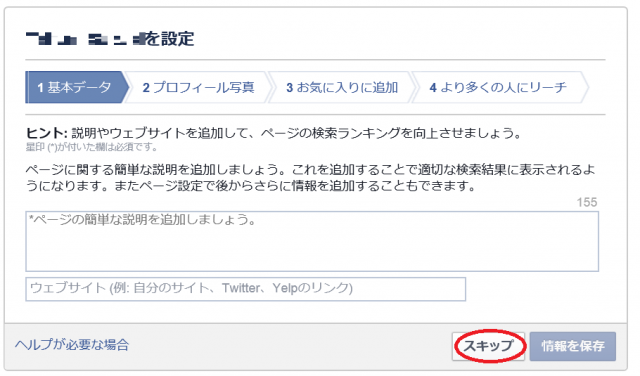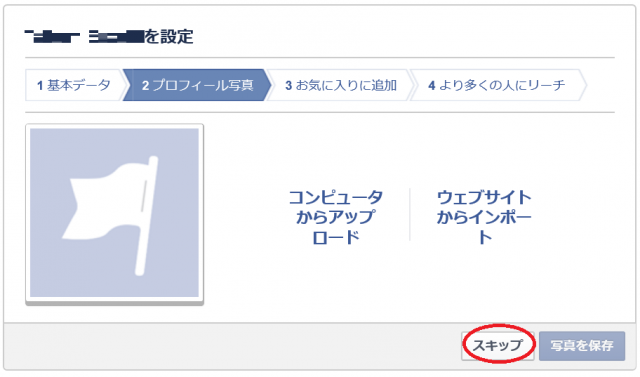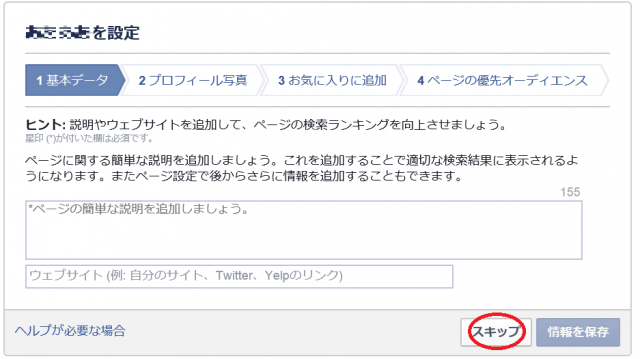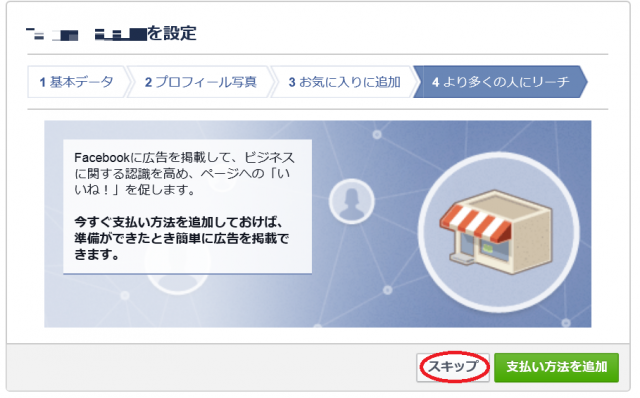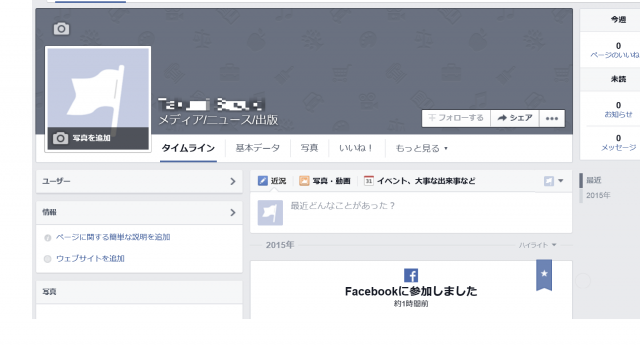2014年11月時点で国内ユーザー数が2400万人を突破し、海外における月間アクティブユーザーは13億9000万人(2015年1月)など、SNSとしての圧倒的なユーザー数を抱えるFacebook。
企業ページの作成方法は2つあり、今回は企業ページの作成をゼロから作る方法を紹介します。
■企業ページ作成方法
・Facebookに登録する
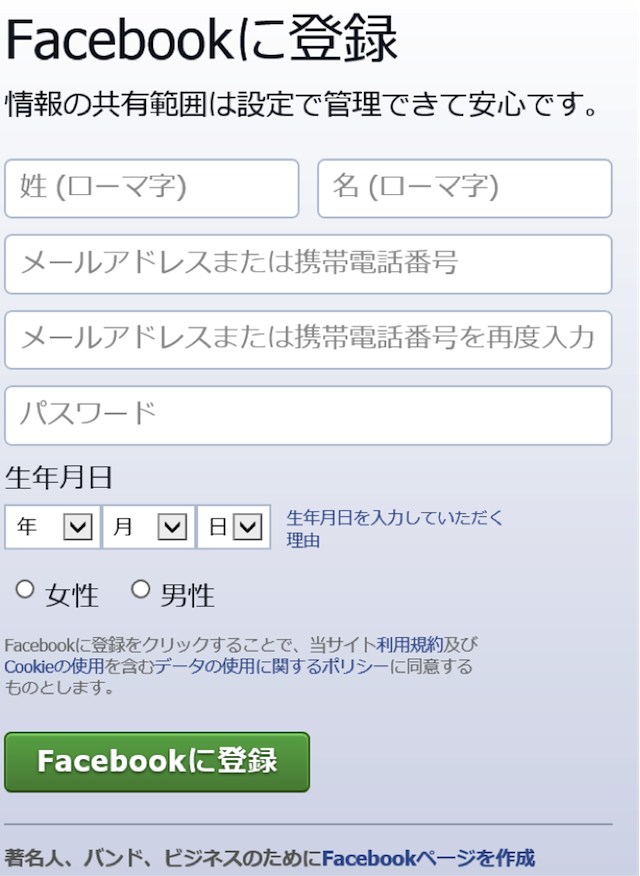
企業ページを作成する前に、一時的に個人アカウントを作る必要があります。Facebookのページ(
https://www.facebook.com/)を開き、上記の画面下部にある「Facebookページを作成」をクリックしましょう。
・Facebookへの登録作業
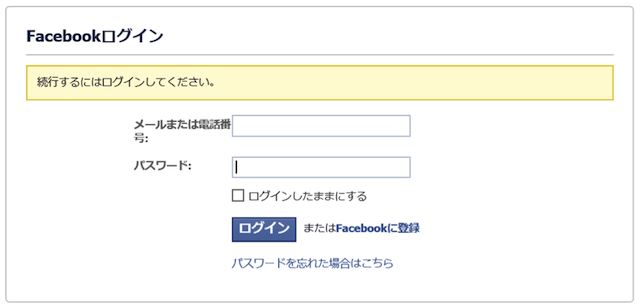
クリックすると、上記の画面が表示されます。「Facebookに登録」をクリックしてください。
・Facebookへ登録するために必要情報を入力
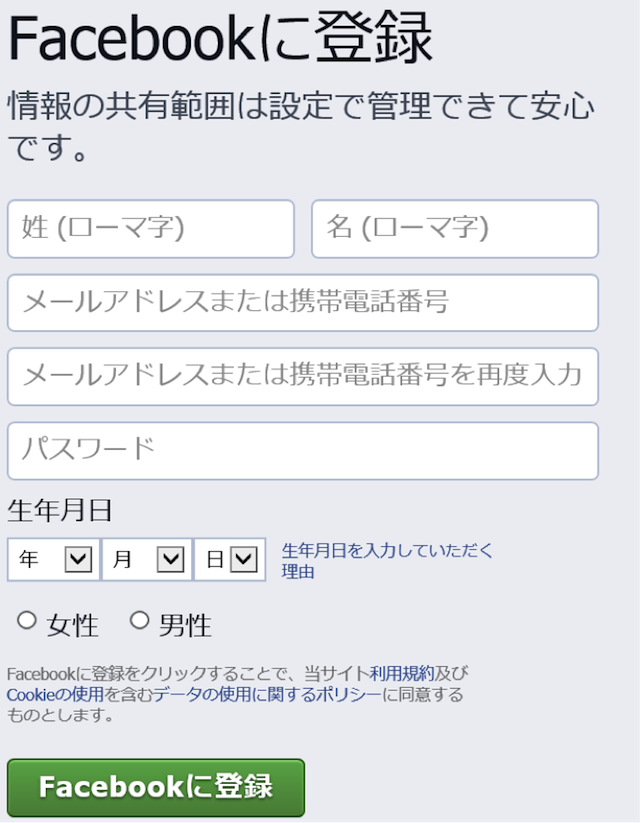
「Facebookに登録する」の項目と同様の画面が表示されます。項目ごとに情報を入力し、登録をしましょう。Facebookは規約上「実名登録」が必須です。
・ユーザー登録手順<その1>
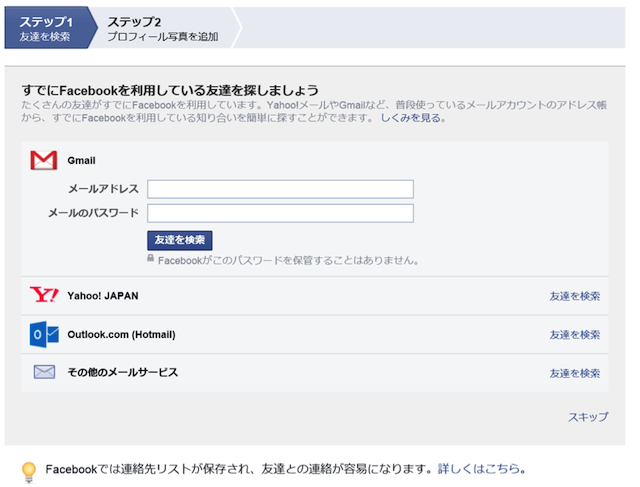
次に上記の画面が表示されます。企業ページ作成には関係ありませんので、「スキップ」をクリックしてください。
・ユーザー登録手順<その2>
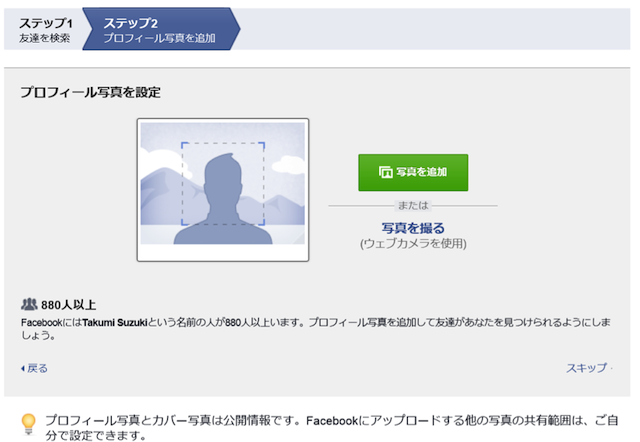
個人アカウント用のプロフィール写真を選択する画面が表示されるので、利用したい画像をアップロードしましょう。ただ、企業ページを作成する上で不要な部分のためスキップすることも可能です。
・ユーザー登録完了画面
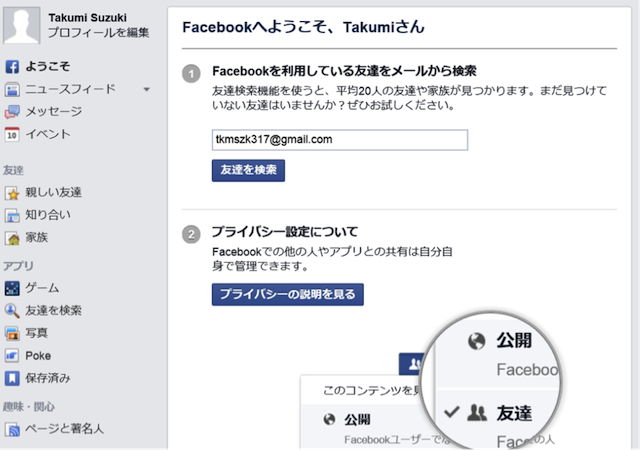
上記の画面でFacebookへの登録は完了です。次から企業ページの作成手順です。
・企業ページ作成手順<その1>
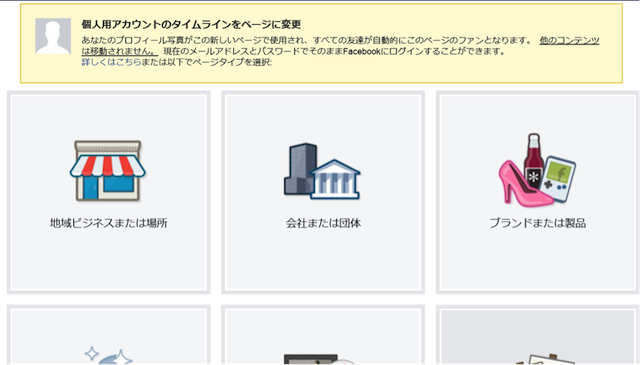
ログイン状態を保ったまま次のページを開いてください。
(https://www.facebook.com/pages/create.php?migrate)
すると上記の画面が表示されますので、自社のジャンルに合わせて選択し、決定しましょう。
・企業ページ作成手順<その2>
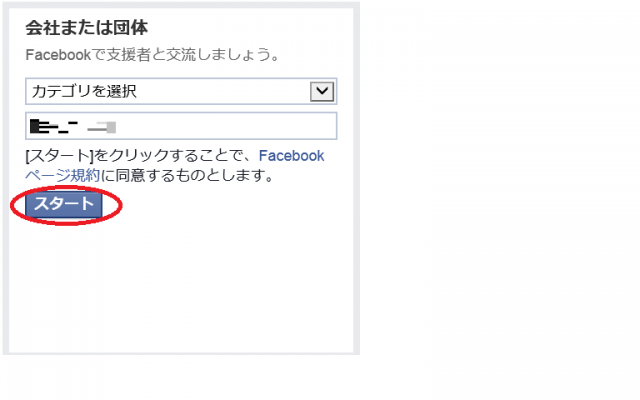
カテゴリを選択し、「スタート」をクリックしましょう。「カテゴリを選択」の項目の下に企業ページを作る際の個人アカウント名が入力されていますが、無視して構いません。
・企業ページ作成手順<その3>
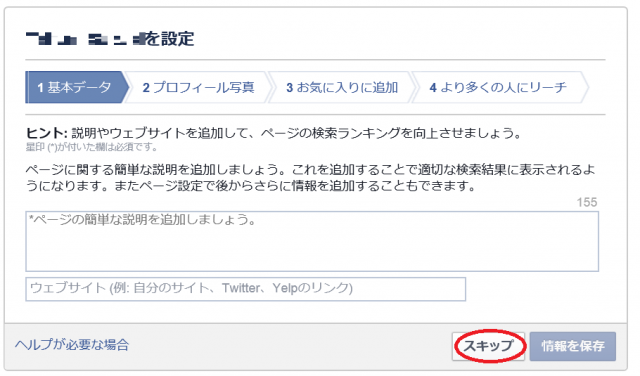
上記の画面では作成するページの簡単な説明とウェブサイトのリンクの追加などが出来ます。後ほど入力することも可能です。説明の追加、リンクの追加をして「情報の保存」または「スキップ」をクリックして次に進んでください。
・企業ページ作成手順<その4>
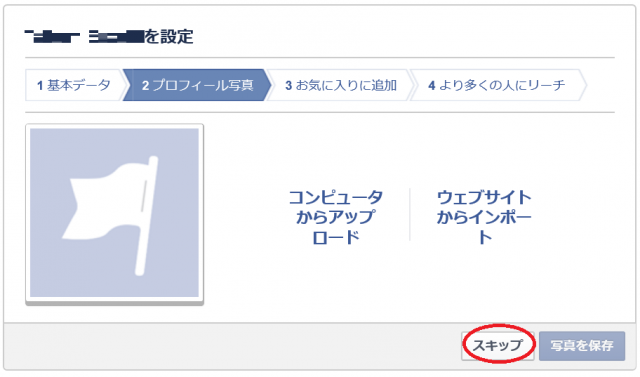
次に進むと上記の画面が表示されます。企業ページ用のプロフィール写真の設定が出来ますが、後ほど設定することもできスキップすることが可能です。
・企業ページ作成手順<その5>
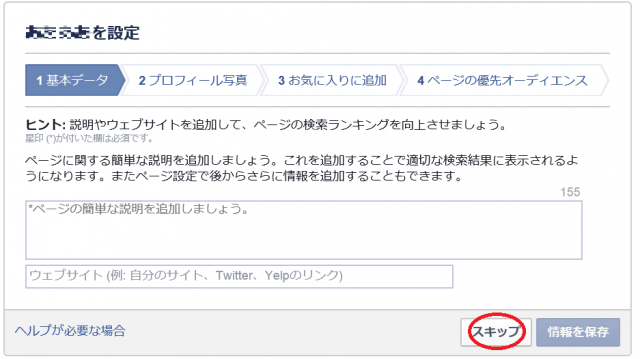
上記の画面では作成ページをお気に入りに追加することが出来ます。必要不可欠な箇所ではないため「スキップ」することも可能です。
・企業ページ作成手順<その6>
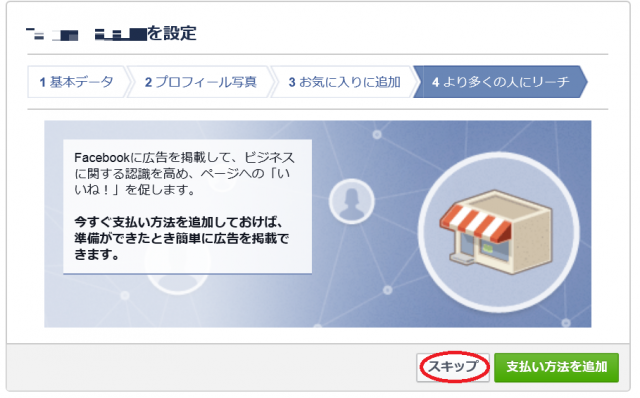
作成手順の最後のステップです。上記の画面ではFacebookに広告を掲載する際の支払い方法の追加が出来ます。直近で広告を利用しない方は「スキップ」していきましょう。
・ページ作成完了画面
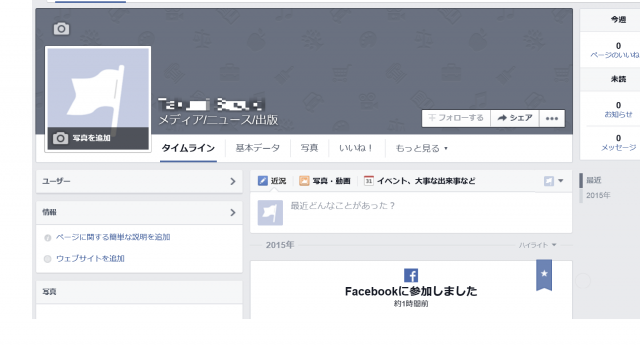
ページの作成完了画面です。名前は後ほど設定で変えられます。
■最後に
Facebook企業ページ作成の手順を簡単にまとめると、
1.一時的に個人アカウントを作成する
2.ログインした状態で(https://www.facebook.com/pages/create.php?migrate)を開く
3.企業ページの情報の入力
となります。